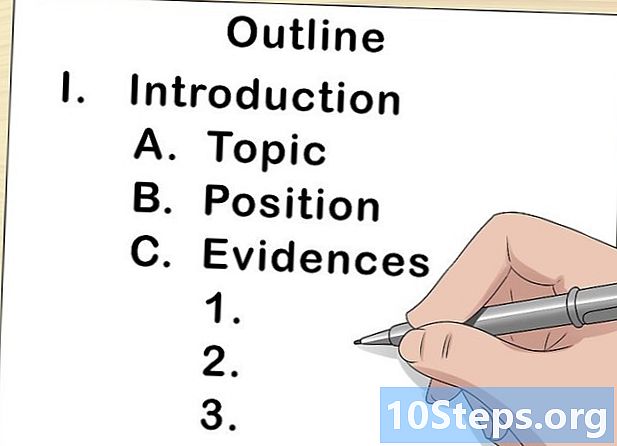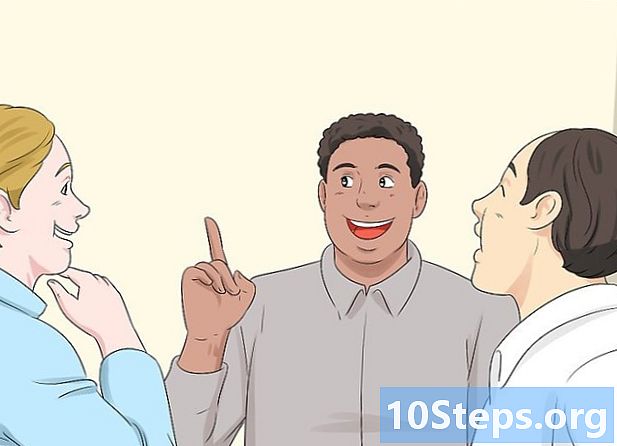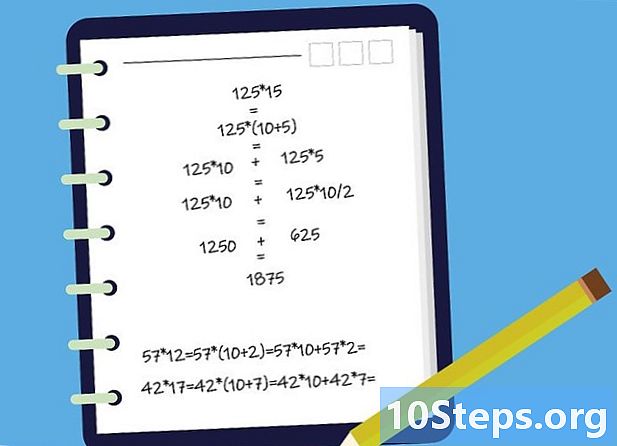Conţinut
Microsoft DirectX este o API (interfața de programare a aplicației - „Interfață de programare a aplicațiilor”) necesară pentru a rula funcții multimedia în Windows. Nu există nicio modalitate de a accesa sau modifica setările DirectX individuale și nici de a o dezinstala. Cu toate acestea, există câțiva pași pe care îi puteți face pentru a vă asigura că funcționează versiunea corectă a acestuia. Acest articol vă va învăța cum să faceți upgrade la versiunea corectă a DirectX pentru sistemul dvs.
paşi
Metoda 1 din 4: Obținerea actualizărilor Microsoft pentru Windows Vista și 7
Descărcarea celei mai recente versiuni poate rezolva probleme cu DirectX. Multe probleme cu această API pot fi rezolvate prin actualizarea directă de la Microsoft. Înainte de a efectua modificări ale sistemului, se recomandă să verificați dacă aveți cele mai recente actualizări instalate.
- Accesați „Actualizarea Windows”. Pentru a face acest lucru, faceți clic pe meniul „Start”, selectați „Toate programele” și faceți clic pe „Actualizare Windows” din lista afișată. Procesul de actualizare va începe automat.
- Activați actualizări automate. În meniul „Start”, faceți clic pe „Panou de control” și selectați opțiunea „Vizualizare clasică”.
- Găsiți și deschideți pictograma „Actualizări automate” din folderul „Panou de control”. În coloana din stânga, faceți clic pe „Verificați actualizările”. Veți fi înștiințat dacă sunt disponibile actualizări critice. Faceți clic pe butonul "Instalare actualizări" pentru a primi cele mai recente actualizări.
Metoda 2 din 4: Accesarea actualizărilor automate de la „Panoul de control” din Windows XP

Descărcați automat cele mai recente actualizări ale Windows XP pentru a rezolva problemele legate de DirectX. Utilizatorii Windows XP trebuie să aibă instalat Service Pack 3 înainte de a putea descărca actualizări. Înainte de a instala Service Pack 3, trebuie să instalați versiunile 1 și 2.- Accesați meniul „Start”, faceți clic pe „Panou de control” și selectați opțiunea „Vizualizare clasică” din colțul din stânga sus al ecranului. Găsiți și deschideți pictograma „Actualizări automate” din folderul „Panou de control”.
- Faceți clic pe opțiunea „Automată” sau pe linkul din partea de jos a ferestrei pentru a fi redirecționat către pagina actualizări Windows XP. Urmați instrucțiunile Microsoft pentru a vă asigura că aveți cele mai recente actualizări disponibile.
Metoda 3 din 4: Descărcarea celei mai recente versiuni a DirectX

Actualizați DirectX la cea mai recentă versiune. Dacă actualizarea Windows nu rezolvă problema, utilizatorii Windows Vista și 7 pot actualiza DirectX la cea mai recentă versiune de pe site-ul Microsoft.- Accesați pagina de instalare web „DirectX User Runtime”. Faceți clic pe butonul „Download”. Urmați instrucțiunile pentru a descărca și instala fișierul "dxwebsetup.exe". Ați descărcat cu succes actualizarea DirectX.
Metoda 4 din 4: Folosind „Restaurare sistem” pentru a elimina o actualizare DirectX

Eliminați și descărcați DirectX 9 pentru Windows XP. Utilizatorii de Windows XP care au descărcat din greșeală ultima versiune a DirectX, ar putea să știe să-l restaureze la o versiune anterioară. Microsoft oferă o metodă de dezinstalare DirectX în loc să o actualizeze la cea mai recentă versiune. În acest fel, puteți descărca și instala un instrument terț în Windows XP sau puteți rula instrumentul „Restaurare sistem” pentru a restabili sistemul de operare la starea anterioară a actualizării DirectX.- Deschideți meniul „Start” și selectați „Ajutor și asistență”.Selectați „Anulați modificările pe computer cu restaurarea sistemului” din meniul de opțiuni „Alegeți sarcina”. Selectați opțiunea „Restaurați computerul meu mai devreme” și faceți clic pe „Următorul”.
- Selectați o dată din opțiunile furnizate care sunt anterioare datei de actualizare DirectX problematică și faceți clic pe „Următorul”. Faceți din nou clic pe „Următorul” pentru a confirma data selectată, apoi „OK” pentru a începe procesul de restaurare a sistemului. DirectX a fost restabilit acum la versiunea corectă pentru sistemul dvs.